IDEA教程 - 如何安装IDEA?必须知道的核心文件和目录?

本篇文章将为大家讲解 IDEA 如何安装以及一些核心文件的作用和用法。
我之所以花时间来写这一系列的 IDEA 教程,就是因为看到了很多网友的留言,他们刚接触编程、刚接触 IDEA 这款工具,很多东西都不懂。
有了这一套教程,可以方便大家快速高效的学会如何使用这款工具,把时间精力都花在学习上而不是一直在查找使用教程。这就是我的初衷!
IDEA 下载
1、安装 IntelliJ IDEA 之前,肯定是要先把软件安装包下载好的。
最新版 IntelliJ IDEA 官网下载链接:
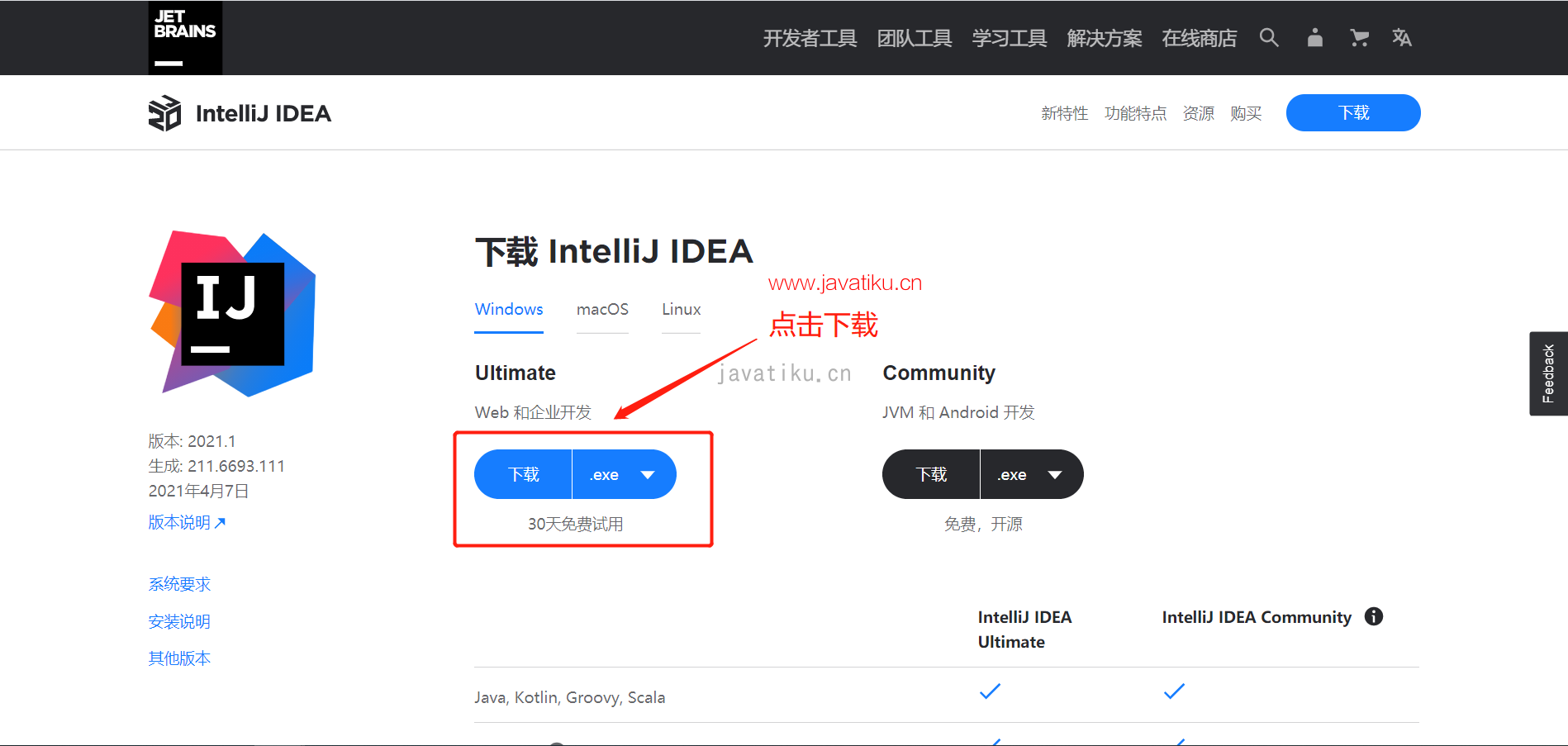
2、点击下载,会跳转到一个新的页面并且自动下载安装包。
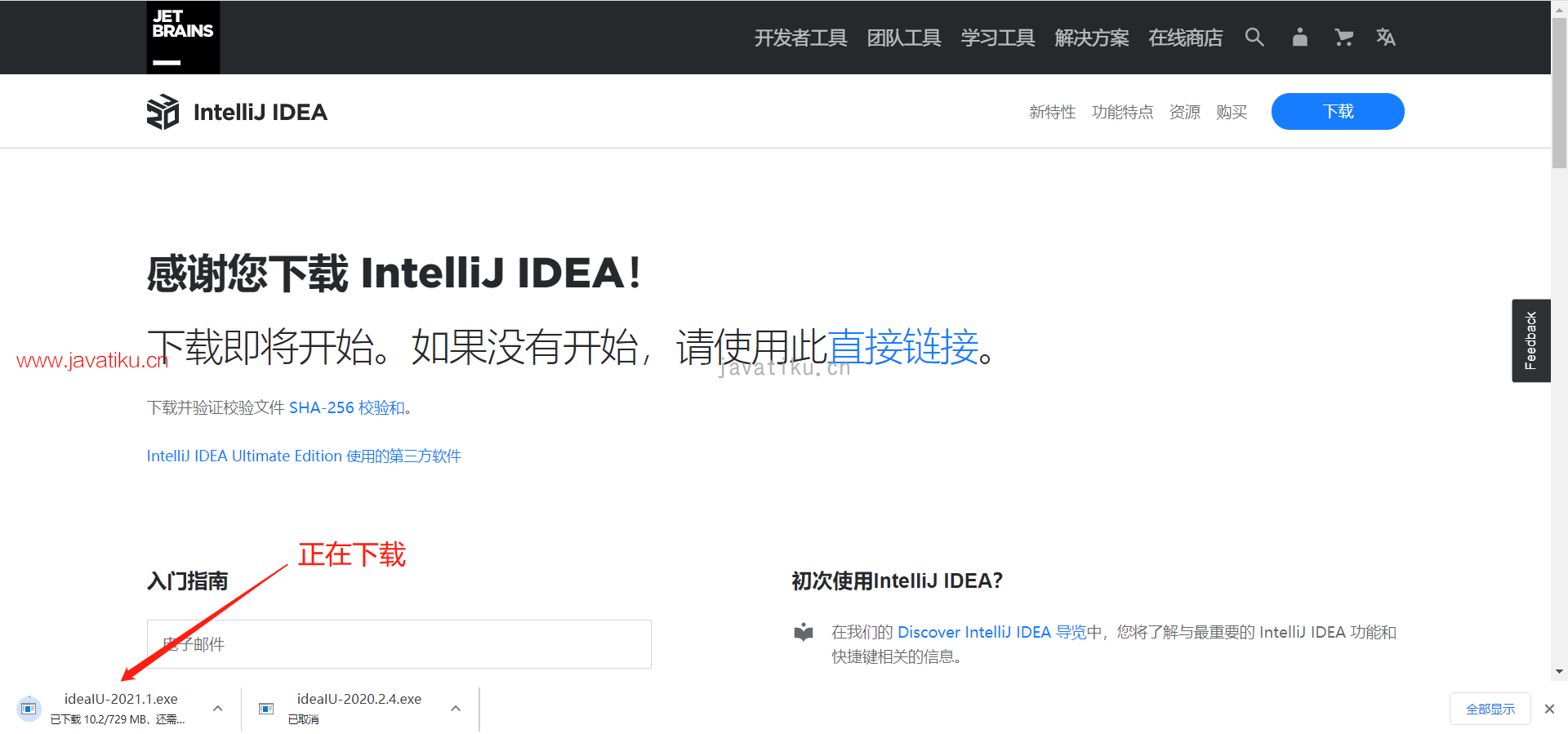
3、如果跳转页面之后,并没有开始下载,那就点击页面中的直接链接,手动开启下载。
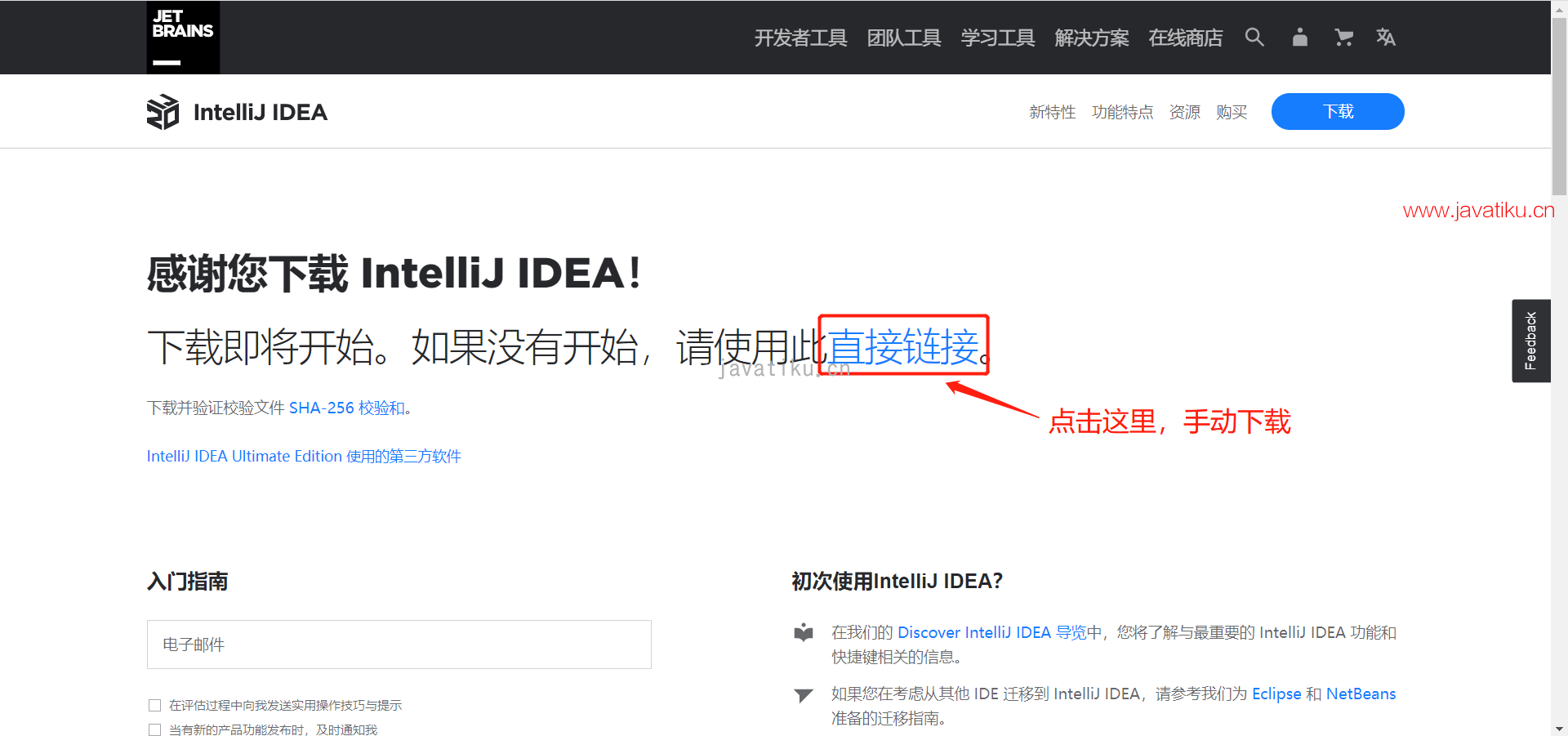
4、如果你想要下载的是老版本 IDEA,就请访问这个官方链接:
找到自己想要的版本,鼠标点击就能开始下载。
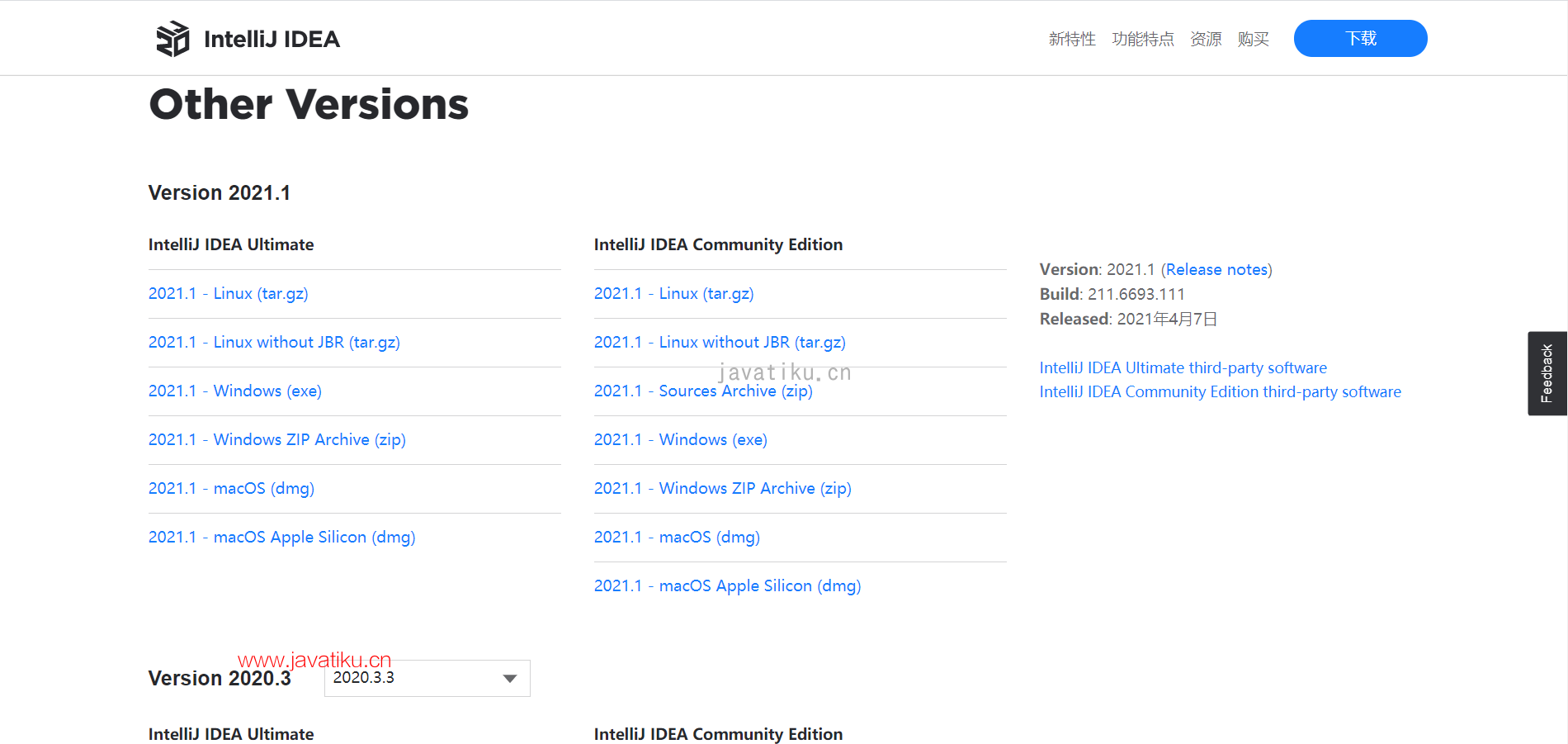
本安装教程使用的是当前最新2021.1版 IntelliJ IDEA 作讲解。
IDEA 安装
1、下载完成后,双击我们下载好的 IntelliJ IDEA 安装包,进入安装界面。
图示的这个界面,你只需要点击下面的Next就行了。
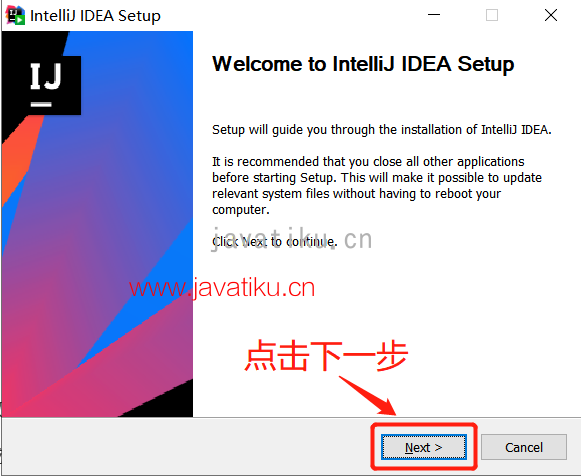
2、紧接着就会转到这下面个界面,选择你的安装路径,IntelliJ IDEA 默认安装路径是在 C 盘的 Program Files (x86) 目录下。
如果你要更改安装路径就点击Browse,选择你的安装路径,确认了安装路径之后,继续点击下面的Next。
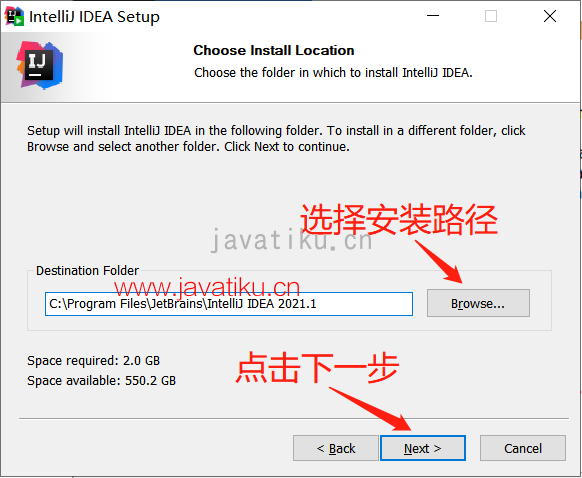
3、紧接着需要对你的 IDEA 做一些基础的安装设置,给大家解释一下这些选项都有什么作用:
- 1、选择创建 IDEA 的桌面快捷方式,这个建议勾选上,方便打开IDEA。
- 2、选择是否将 IDEA 的启动目录添加到环境变量中,方便命令行形式启动 IDEA。
- 3、选择是否将 IDEA 的选项添加到鼠标右键菜单。
- 4、选择是否让 IDEA 关联你电脑上
.java、.groovy、.kt和.kts这四种文件类型。如果勾选了,那么你打开这四种类型的文件就会默认启动 IDEA,很麻烦,不建议勾选。 - 5、选择是否下载并且安装32位运行环境,这个不建议勾选。
一般是只勾选第一个,其他的都不勾选,然后直接点击下面的Next下一步。
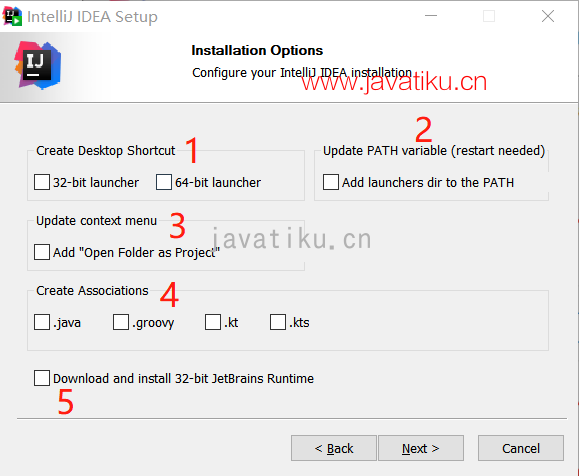
4、到了这一步,直接就默认的 JetBrains 就好了,然后点击下面的Install,开始安装。
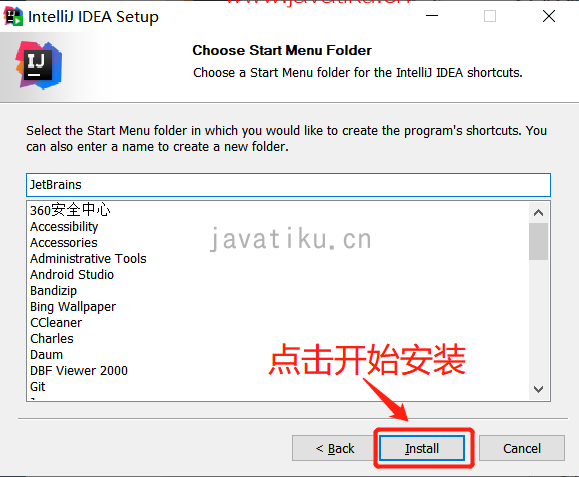
5、这个时候已经开始安装了,静静的等待进度条拉满。
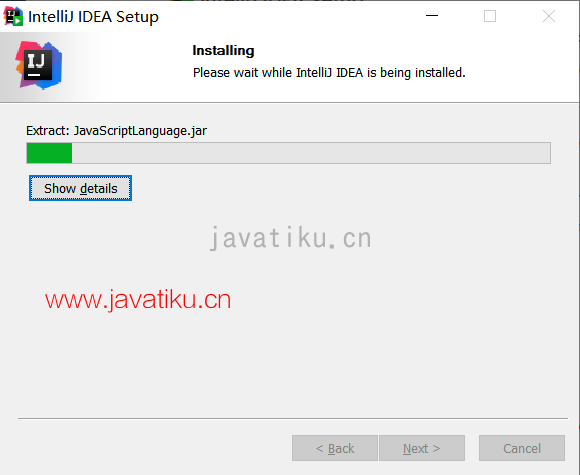
6、最后到了这个界面就表示你的 IDEA 已经安装成功了。
中间有个选项 Run IntelliJ IDEA,如果勾选了就会在你关闭安装程序之后,自动启动 IDEA。
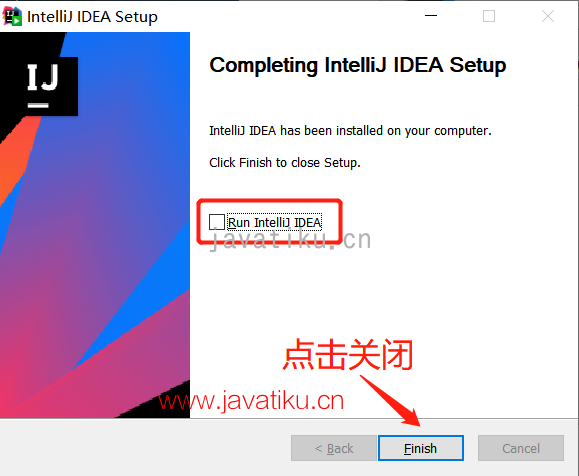
OK,现在IDEA已经成功安装好了。
IDEA 核心文件与目录
1、现在我给大家讲解 IntelliJ IDEA 安装目录中一些核心文件的功能及用法。
先看到 IDEA 安装目录的 bin 文件夹,首先我们要明白为什么这个文件夹要命名为 bin 呢?
是因为这个文件夹存放的都是二进制文件,而 bin 正是 binary 的缩写,也就是二进制的意思。
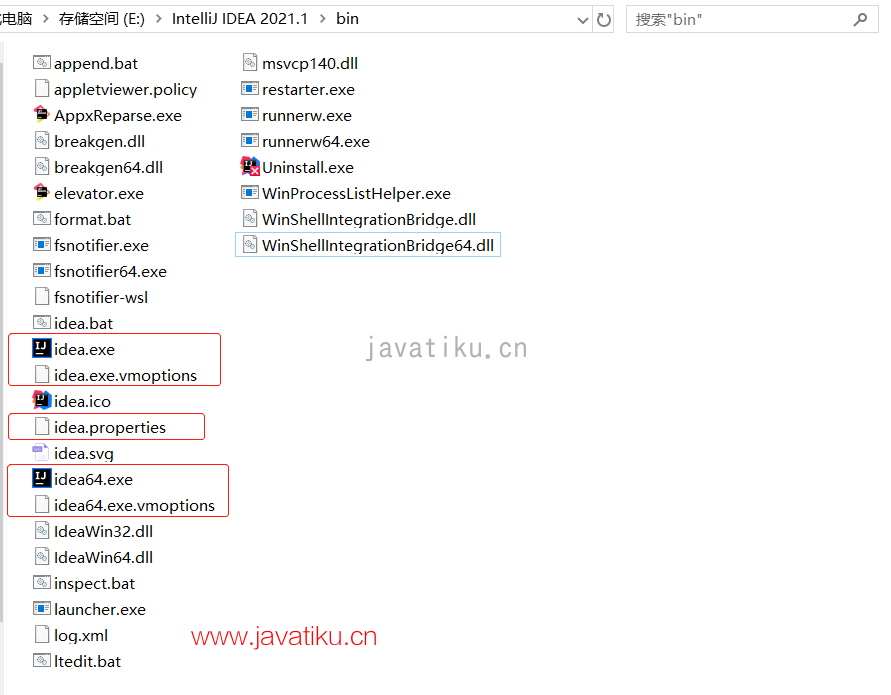
2、继续看到上方图片中我标记的五个文件,它们的作用分别是:
- idea.exe 是 IDEA 32位可执行文件,把这个文件放在桌面,双击就能打开 IDEA 了。
idea.exe.vmoptions 是上面 idea.exe 的VM配置文件。如果电脑要开发大型Java项目并且内存不低于8G,你可以试着向下面这样修改配置以优化你的 IDEA,以16G内存电脑为例:
-Xms128m修改为-Xms256m-Xmx512m修改为-Xmx1024m-XX:ReservedCodeCacheSize=384m修改为-XX:ReservedCodeCacheSize=800m-XX:SoftRefLRUPolicyMSPerMB=50修改为-XX:SoftRefLRUPolicyMSPerMB=100
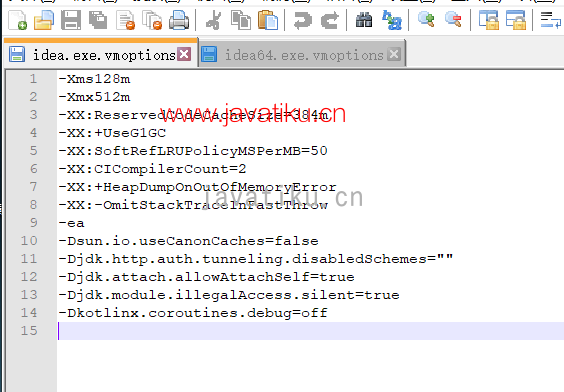
idea.properties 是 IDEA 的属性配置文件。这个文件没有 32位 与 64位 之分,如果要修改的话,还是得根据个人需求来改,在这里我就给大家介绍四个最常修改的参数,这四个属性默认都是被注释了的,删除注释才会生效:
idea.config.path=${user.home}/.IntelliJIdea/config,指向 IDEA 的个性化目录。idea.system.path=${user.home}/.IntelliJIdea/system,指向 IDEA 的系统文件目录。idea.max.intellisense.filesize=2500, 用于提高在编辑大文件时候的代码帮助,如果你说小白的话,暂时不需要改这个。idea.cycle.buffer.size=1024,用于设置 IDEA 控制台的输出缓存。默认是1024,如果你的项目输出很多的话,那就要将数值修改大一些哦!
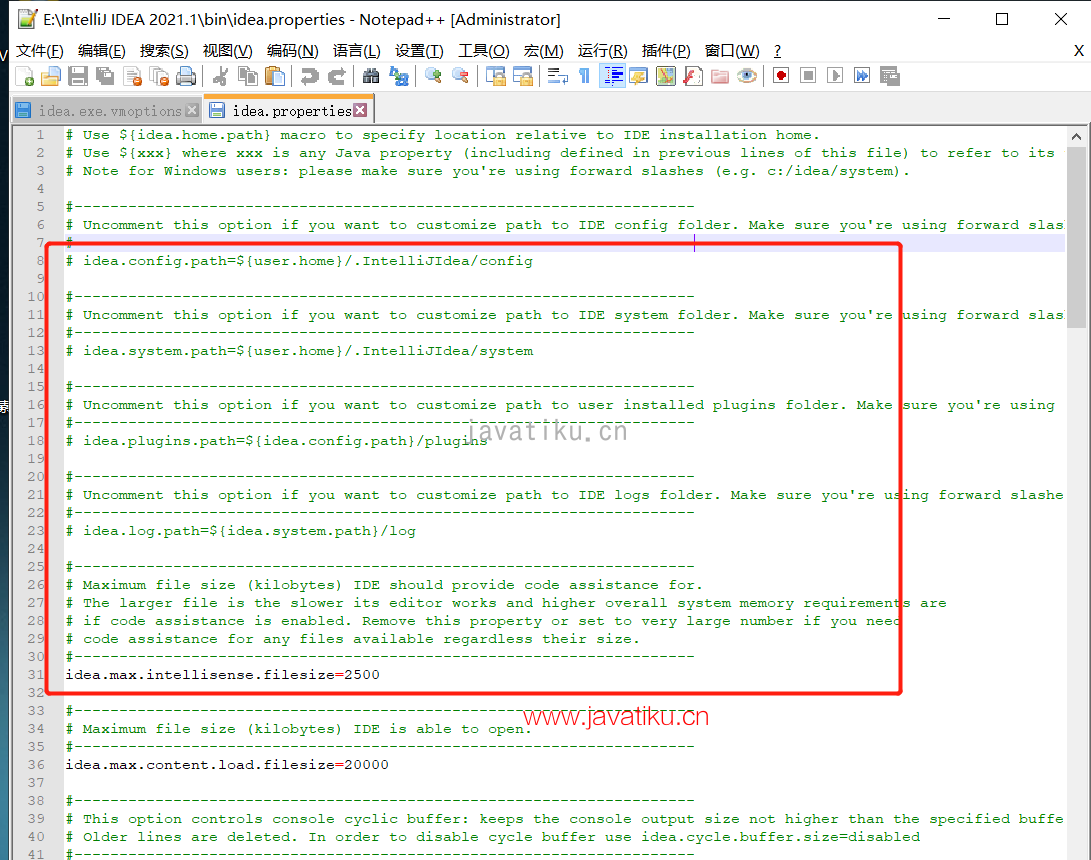
- idea64.exe 是 IDEA 64位可执行文件,也是放在桌面,双击就能打开 IDEA 了。前提是你电脑上必须要装有64位版本的 JDK。如需修改,参照上面 idea.exe.vmoptions 即可。
- idea64.exe.vmoptions 是上面 idea64.exe 的VM配置文件。
想了解更多idea的“骚操作”,请查看:IDEA教程



